
【iPhone】通信速度が遅いときの6つの対処法と原因を解説!
Contents[OPEN]
iPhoneの不具合
iPhoneの通信速度が急に遅くなったのは、お使いのiPhone本体が一時的な不具合を起こしている可能性も考えられます。
同じ端末を何年も使い続けていると、強制的にアプリが終了してしまったり、iPhoneの電源が急に落ちてしまうことってありますよね。
同様に、インターネットへの接続が急に遅くなるという不具合が発生する可能性もあります。
通信速度が制限されている
契約している携帯電話会社によって異なりますが、基本的にデータ通信量には上限が設けられています。
データ通信量の上限を超えないうちは高速通信できますが、上限を超えると速度制限がかかり、通信速度が大幅に低下してしまいます。
iPhoneの通信速度が急に遅くなったのは、データ通信量の上限を超えて速度制限がかかっていることが原因かもしれません。
まずは、契約している携帯電話会社のwebサイトなどでデータ通信量をどれだけ消費しているのか確認してみて下さい。
フリーWi-Fiに接続している
商業施設や飲食店などのフリーWi-Fiに接続している場合、もしかするとWi-Fi自体が遅いのかもしれません。
フリーWi-Fiに接続している人の数が多いと、通信が混雑して速度に影響を及ぼす可能性があります。
【iPhone】バックグラウンド更新に注意
iPhoneに多くのアプリをインストールしている方は、「バックグラウンド更新」にも注意が必要です。
アプリは起動していなくても、バックグラウンドで更新され、それが原因となってメモリが圧迫され、知らぬ間にデータ通信量も消費してしまいます。
バックグラウンド更新をオフにする方法
iPhoneの通信速度が遅い時には、アプリのバックグラウンド更新をオフに切り替えるのも効果的です。
バックグラウンド更新をオフにする際には、以下の手順で操作を行って下さい。
- 「設定」アプリを開いたら、「一般」→「Appのバックグラウンド更新」をそれぞれ選択します。
- 「Appのバックグラウンド更新」をタップして「オフ」を選択して下さい。
「設定」アプリを開いたら、「一般」を選択します。
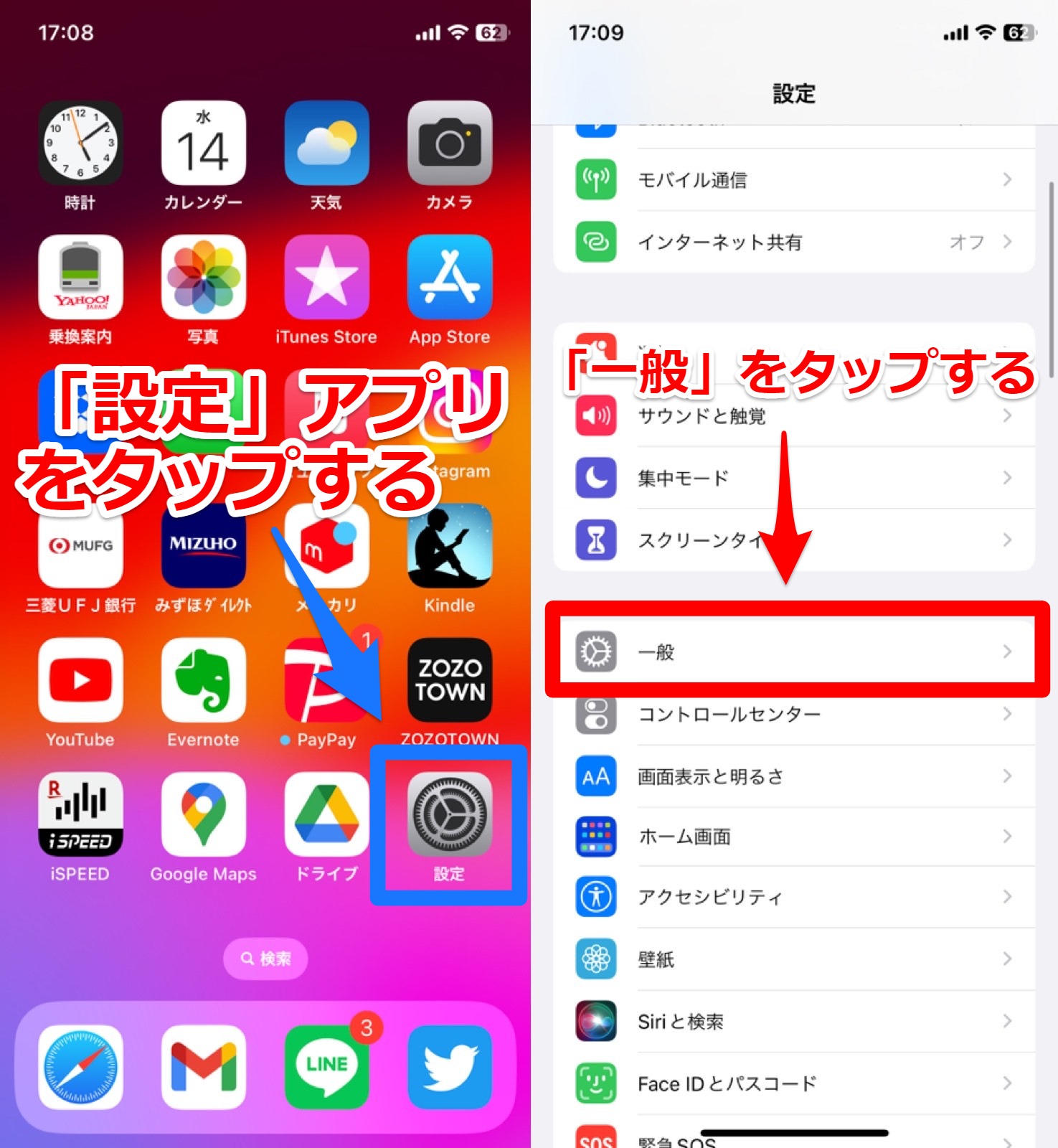
そしたら、「Appのバックグラウンド更新」→「Appのバックグラウンド更新」をそれぞれタップしましょう。
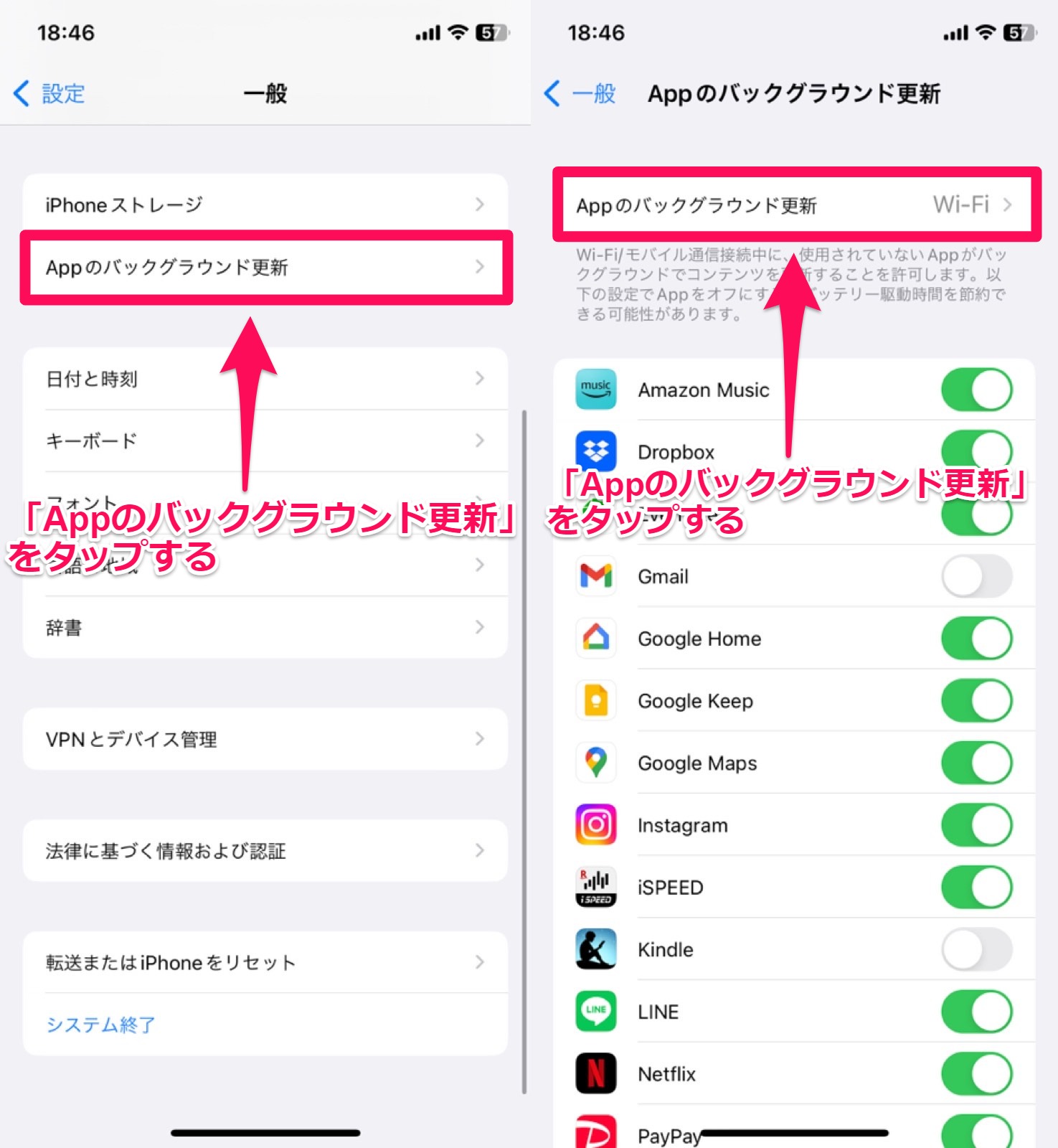
「オフ」を選択すれば、バックグラウンドで更新が行われなくなります。
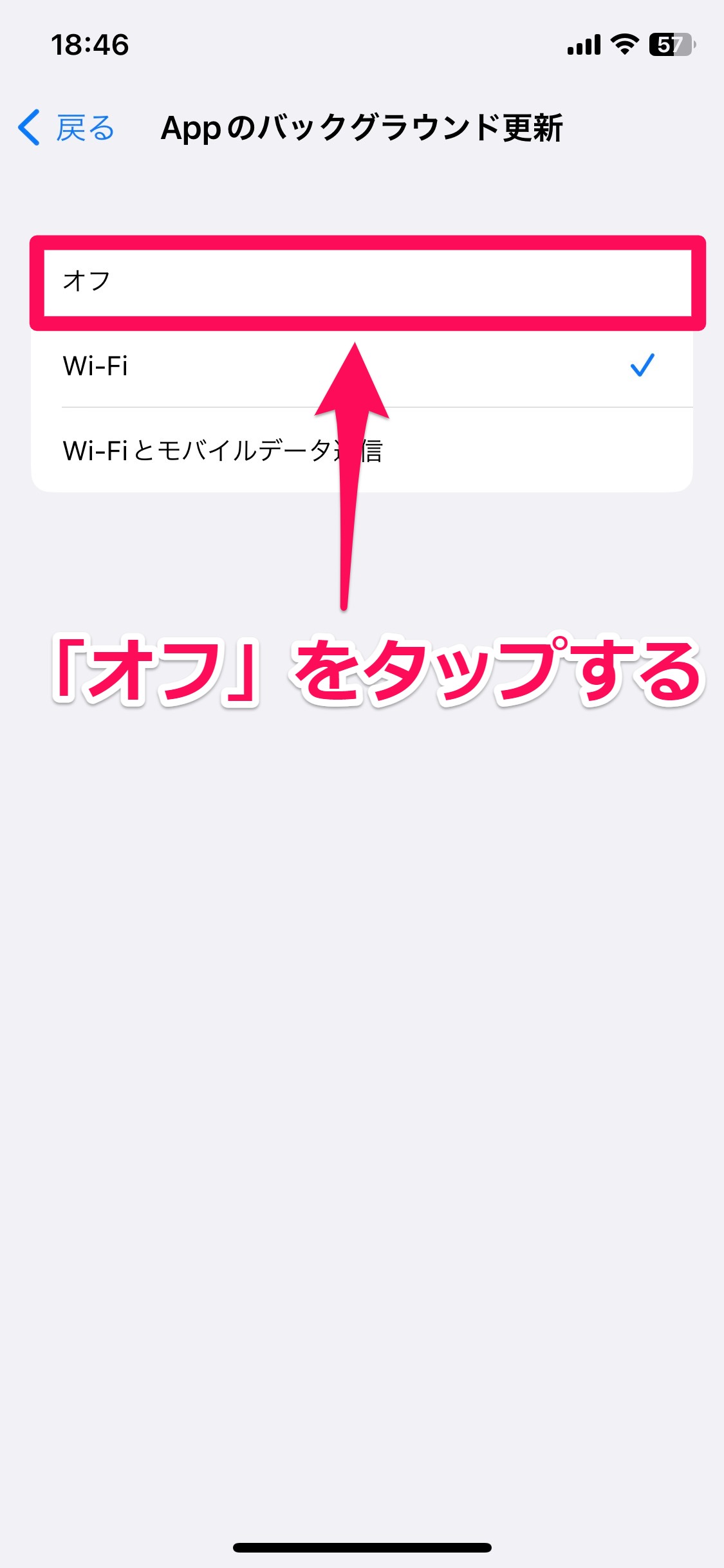
iPhoneの通信速度を改善してインターネットを楽しもう!
iPhoneでサクサクインターネットを楽しみたいのに、通信速度が遅いとストレスを感じてしまいますよね。
通信速度が遅いのは、サイトのサーバーがダウンしている、速度制限がかかっている、iPhoneに不具合があるなどの原因が考えられます。
iPhoneを使っていて通信速度が遅いと感じたら、ご紹介した対処法をそれぞれ試してみて下さい。
通信速度を改善して、ストレスなくインターネットを楽しみましょう!